win10系统备份工具
Windows 10操作系统中,系统备份是一项至关重要的任务,它能够帮助用户在系统出现故障、数据丢失或需要重装系统时,快速恢复系统和数据,减少损失,Win10系统自带的备份工具提供了多种备份方式,以下是对这些备份工具的详细介绍:

文件历史记录
| 功能特点 | 具体描述 |
|---|---|
| 备份对象 | 主要针对用户文件夹中的数据文件,如文档、图片、音乐、视频等,不包含系统文件和应用程序的设置等。 |
| 备份频率 | 可以设置为定时自动备份,例如每隔一定时间(如每小时、每天等)自动备份一次,也可以手动触发备份。 |
| 存储位置 | 支持将备份文件存储到外部硬盘、网络驱动器等存储设备上,用户可以指定一个或多个存储位置,方便数据的管理和存储。 |
| 版本控制 | 会保留文件的多个版本,用户可以在需要时恢复到之前的某个版本,这对于误操作或文件损坏后的恢复非常有帮助。 |
系统映像备份
| 功能特点 | 具体描述 |
|---|---|
| 备份范围 | 对整个系统进行完整备份,包括操作系统、安装的应用程序、系统设置、驱动程序以及所有用户数据等,是一种全面的系统备份方式。 |
| 存储介质 | 通常需要较大的存储空间,如大容量的外部硬盘、DVD光盘(如果容量足够)等,建议使用专门的备份硬盘,以确保数据的安全性和可靠性。 |
| 恢复方式 | 当系统出现严重问题无法正常启动时,可以通过系统修复选项或安装介质引导进入恢复环境,然后选择系统映像备份文件进行恢复,恢复过程会将整个系统还原到备份时的状态,包括系统分区和所有数据。 |
系统还原点
| 功能特点 | 具体描述 |
|---|---|
| 创建时机 | Windows 10会自动在系统发生重要更改时创建还原点,如安装软件、驱动程序更新等,用户也可以手动创建还原点,以便在需要时能够回滚到特定的系统状态。 |
| 占用空间 | 相对较小,因为它只记录了系统配置和注册表等关键信息的更改,而不是整个系统的镜像。 |
| 恢复效果 | 可以将系统恢复到创建还原点时的状态,但不会影响用户的个人文件和数据,只会恢复系统设置和程序的配置等信息,这对于解决因软件安装或系统更新导致的系统问题非常有效,同时保留了用户的个性化设置和数据。 |
第三方备份工具
除了Win10系统自带的备份工具外,还有许多优秀的第三方备份工具可供选择,以下是几款常见的工具及其特点:

| 工具名称 | 功能特点 |
|---|---|
| Acronis True Image | 提供全面的备份解决方案,支持系统备份、磁盘备份、文件备份等多种模式,具有增量备份和差异备份功能,可节省备份时间和存储空间,还具备强大的克隆功能,可用于升级硬盘或迁移系统到新的硬件设备上。 |
| Paragon Backup & Recovery | 操作简单,界面友好,适合初学者使用,支持多种备份类型,包括完整备份、增量备份和差异备份等,可以备份到本地硬盘、外部硬盘、FTP服务器、云存储等多种存储位置,并提供灵活的备份计划设置。 |
| EaseUS Todo Backup | 功能强大,易于上手,除了基本的备份和恢复功能外,还支持系统迁移、磁盘克隆、分区备份等功能,可以创建可启动的救援光盘,以便在系统无法启动时进行恢复操作,它还提供了数据加密和压缩功能,保障数据的安全性和节省存储空间。 |
Win10系统备份工具为用户提供了多种选择来保护重要数据和系统设置,无论是利用内置的文件历史记录、系统映像备份还是系统还原点功能,还是借助第三方专业软件如Acronis TrueImage、
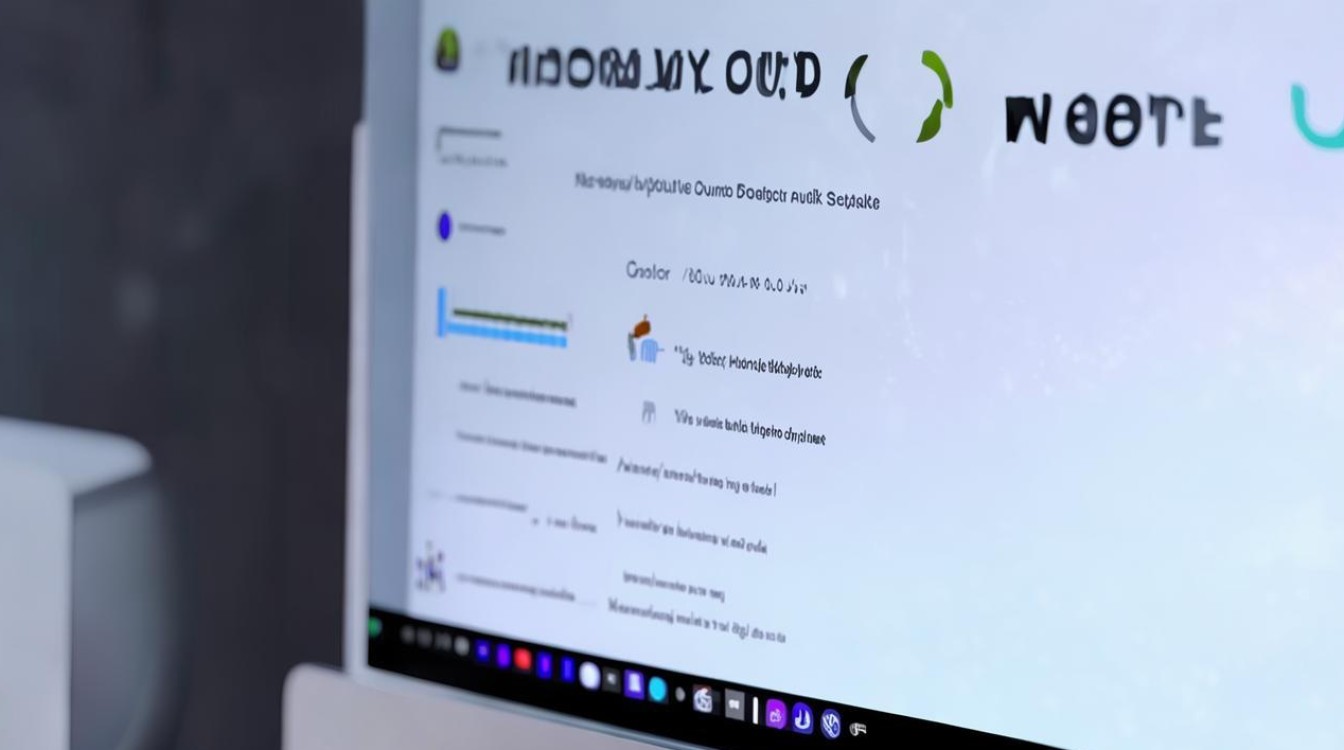
版权声明:本文由 芯智百科 发布,如需转载请注明出处。







 冀ICP备2021017634号-12
冀ICP备2021017634号-12
 冀公网安备13062802000114号
冀公网安备13062802000114号